HOME > iPhone > iPhoneの使い方 >
本ページ内には広告が含まれます
ここではiPhoneの「メッセージ」アプリで送信後に編集する方法を紹介しています。

![]() iPhoneの「メッセージ」アプリで、メッセージの送信後に内容を編集します。入力ミスした場合など、送信したメッセージの内容を編集することで、送信側と受信側のデバイス上のメッセージの表示を変更することができます。
iPhoneの「メッセージ」アプリで、メッセージの送信後に内容を編集します。入力ミスした場合など、送信したメッセージの内容を編集することで、送信側と受信側のデバイス上のメッセージの表示を変更することができます。
なお、送信済みのメッセージを編集すると、送信側と受信側のデバイスで「編集済み」と表示され、タップすることで編集前のメッセージの内容が確認可能です。
* 送信済みのメッセージの編集には『iOS16』以降が必要となります。
目次:
![]() 送信済みのメッセージを編集することができる条件
送信済みのメッセージを編集することができる条件
![]() iPhoneの「メッセージ」で送信後に編集する
iPhoneの「メッセージ」で送信後に編集する
![]() iPhoneの「メッセージ」で送信後に取り消す
iPhoneの「メッセージ」で送信後に取り消す
iPhoneの「メッセージ」アプリで送信したメッセージは、以下の条件で内容を編集することができます。
![]() 送信後の編集には「iOS16」以上が必要
送信後の編集には「iOS16」以上が必要
iPhoneの「メッセージ」アプリで送信したメッセージを編集するには『iOS16』以上が必要となります。また、メッセージの受信側も『iOS16』『iPadOS16』『macOS Ventura』以降を使用している必要があります。
受信側が『iOS15』以前を使用している場合などは、「〇〇に編集されました」との新規メッセージが届きます。
![]() 「iMessage」の送信のみ編集が可能
「iMessage」の送信のみ編集が可能
iPhoneの「メッセージ」アプリで送信後に編集が可能なのは"青い吹き出し"で表示される「iMessage」のみとなります。"緑の吹き出し"で表示されるSMSのメッセージなどの編集はできません。
![]() 送信から15分以内で最大5回まで編集が可能
送信から15分以内で最大5回まで編集が可能
iPhoneの「メッセージ」アプリで送信後に編集が可能なのは、メッセージの送信から15分以内、最大5回までとなります。
iPhoneの「メッセージ」アプリで、メッセージの送信後に内容を編集します。送信後の編集は、送信から15分以内に最大5回までとなっています。
1. 編集したいメッセージを長押しする
iPhoneで「メッセージ」アプリを起動します。メッセージ送信後に内容を編集(変更)したい場合は、送信後15分以内に編集したいメッセージを長押しします。
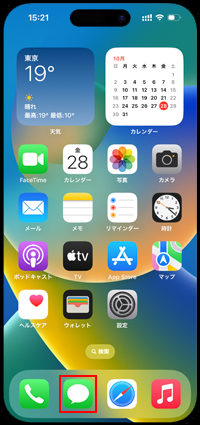
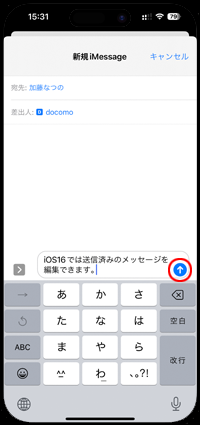
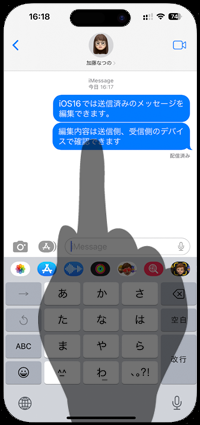
2. 「編集」をタップしてメッセージの内容を編集する
編集したいメッセージを長押しして「編集」をタップすると、そのメッセージの編集画面が表示されます。メッセージの内容を変更したら「チェック」アイコンをタップします。
* 送信から15分以上経過すると、メッセージの編集はできなくなります。
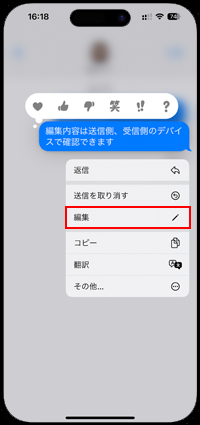
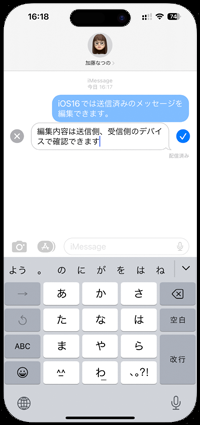
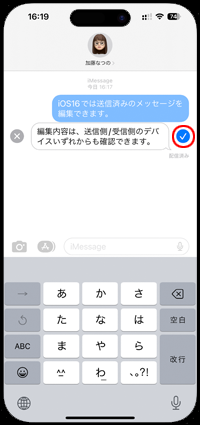
3. 編集内容は送信/受信側のいずれのデバイスでも確認可能
編集したメッセージには「編集済み」と表示され、タップすることで編集履歴を表示・確認することができます。
* 編集履歴は、送信側/受信側いずれのデバイスからでも表示・確認することができます。

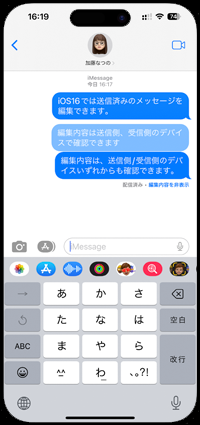
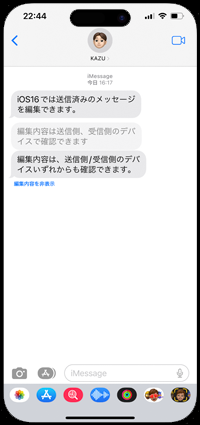
iPhoneの「メッセージ」アプリでは、メッセージの送信後2分以内であれば送信を取り消すことが可能です。
メッセージの送信先を間違えた場合など、メッセージの送信を取り消すことで、送信側と受信側のデバイスから送信済みのメッセージを削除することができます。
![]() iPhoneの「メッセージ」アプリでメッセージの送信を取り消す方法については「iPhoneのメッセージアプリで送信を取り消す」をご覧下さい。
iPhoneの「メッセージ」アプリでメッセージの送信を取り消す方法については「iPhoneのメッセージアプリで送信を取り消す」をご覧下さい。
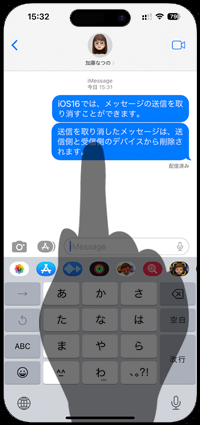
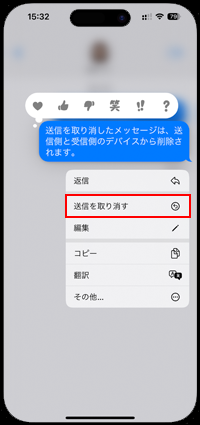
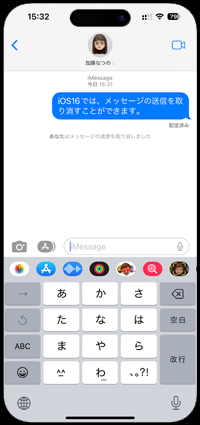
【Amazon】人気のiPhoneランキング
更新日時:2025/12/28 0:00
【Amazon】人気Kindleマンガ
更新日時:2025/12/28 0:00